Le didacticiel suivant vous explique comment désinstaller Malwarebytes, anciennement Malwarebytes Anti-Malware, pour Windows et Mac OS, à partir d'un système informatique.
Malwarebytes est un logiciel de sécurité qui protège l'ordinateur contre les menaces en ligne, réseau et locales en les identifiant, en les bloquant et en les supprimant du système.
Les utilisateurs et les administrateurs système ont des raisons différentes de vouloir supprimer Malwarebytes d'un système informatique: le passage à un logiciel de sécurité différent, des problèmes liés à Malwarebytes ou une version spécifique du programme sont probablement les deux raisons les plus courantes de désinstaller Malwarebytes d'un ordinateur. système.
Les utilisateurs d’ordinateurs disposent de plusieurs options pour supprimer Malwarebytes:
- Utilisez l'outil de désinstallation intégré du système d'exploitation.
- Utilisez l'outil de désinstallation Malwarebytes Clean.
- Utilisez un logiciel tiers.
L'outil de désinstallation de Malwarebytes Clean

L’outil de désinstallation de Malwarebytes Clean a pour seul objectif de supprimer le logiciel Malwarebytes d’un PC Windows.
Le principal avantage de l’outil par rapport à l’outil Windows intégré pour supprimer les programmes installés est qu’il supprime complètement l’application. Si vous utilisez l'option "désinstaller un programme" ou le menu Applications de Windows 10 pour supprimer des programmes, vous risquez de vous retrouver avec des fichiers restants ou des clés de registre.
L'outil de désinstallation de Malwarebytes Clean supprime toute trace de logiciel Malwarebytes en quelques clics:
- Téléchargez le programme sur le site Web d'assistance de Malwarebytes.
- Exécutez mb_clean.exe après le téléchargement.
- Sélectionnez oui à la première invite que le programme affiche après le lancement. Vous confirmez que vous acceptez les termes et conditions du CLUF de Malwarebytes.
- Le programme supprime les fichiers, les dossiers et les clés de registre et vous invite à redémarrer le système après le nettoyage. Vous pouvez reporter le redémarrage ou redémarrer immédiatement.
L'application enregistre le fichier mb-clean-results.txt sur le bureau. C'est un journal qui répertorie l'historique des actions effectuées par l'outil.
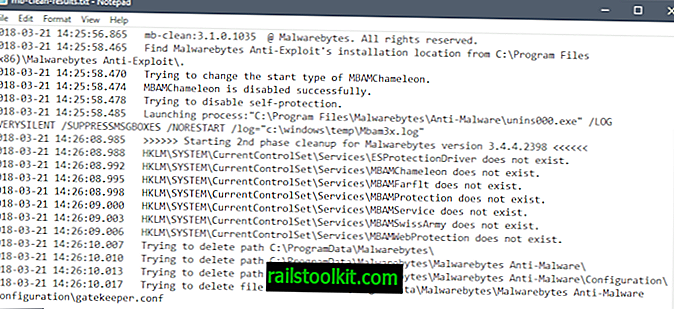
Vous voudrez peut-être consulter le journal car il met en évidence les problèmes, par exemple si un dossier, un fichier ou la clé de registre ne peut pas être supprimé.
Supprimer Malwarebytes à l'aide du Panneau de configuration sous Windows
Vous pouvez supprimer Malwarebytes à l'aide du Panneau de configuration de Windows si vous ne souhaitez pas exécuter l'outil supplémentaire pour désinstaller complètement Malwarebytes:
- Utilisez Windows-R pour ouvrir la boîte d'exécution sur le système.
- Tapez appwiz.cpl et appuyez sur la touche Entrée pour ouvrir l'applet Programmes et fonctionnalités du Panneau de configuration.
- Recherchez le logiciel Malwarebytes dans la liste des programmes installés. La liste est triée par ordre alphabétique, mais vous pouvez modifier l'ordre de tri en cliquant sur le titre d'une colonne (par exemple, en fonction de la date d'installation).
- Cliquez avec le bouton droit sur l'entrée Malwarebytes et sélectionnez désinstaller.
- Procédez comme indiqué par le programme de désinstallation et redémarrez l'ordinateur pour terminer le processus.
Conseil : vous pouvez utiliser des programmes de désinstallation tiers, tels que Revo Uninstaller ou Geek Uninstaller, pour rechercher les restes après la suppression.
Supprimer Malwarebytes sur les périphériques Mac
Pour supprimer Malwarebytes pour Mac 3.1 ou version ultérieure:
- Ouvrez Malwarebytes pour Mac sur un ordinateur Macintosh.
- Sélectionnez Aide dans la barre de menus, puis désinstallez Malwareybtes.
- Sélectionnez Oui lorsque l'invite "Ceci supprimera complètement le logiciel Malwarebytes. Êtes-vous sûr de vouloir continuer" est lancée.
- Entrez votre mot de passe et cliquez sur ok; la suppression nécessite des droits d'administrateur.
Si Malwarebytes version 3.0 ou antérieure est installée:
- Téléchargez le programme de désinstallation de Malwarebytes pour Mac.
- Double-cliquez sur le fichier Remove Malwarebytes.pkg.
- Suivez les instructions pour désinstaller Malwarebytes pour Mac.
Now You : Quelle solution antivirus utilisez-vous et pourquoi?
Articles Liés
- Si Malwarebytes bloque les processus légitimes, faites ceci.
- Publication de Malwarebytes AdwCleaner 7.0
- Informations de Malwarebytes Anti-Exploit Standalone
- Malwarebytes abandonne l'outil de suppression de Junkware
- Extension Malwarebytes pour Firefox














